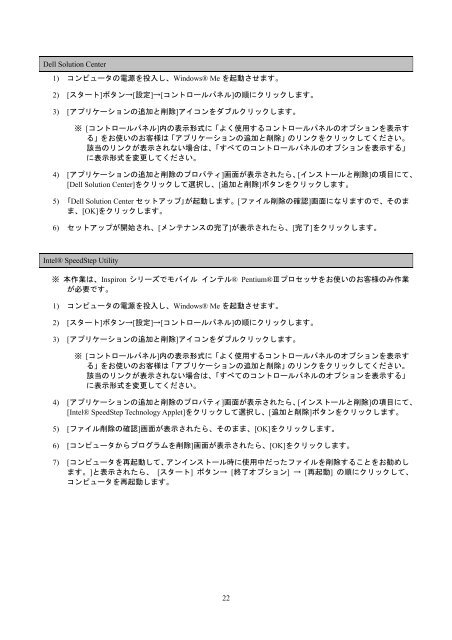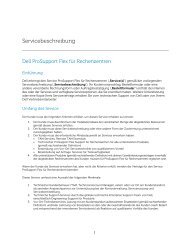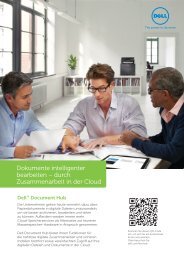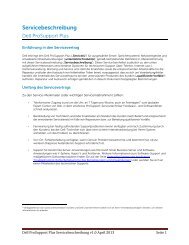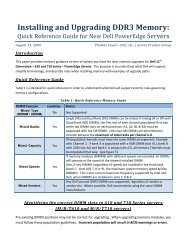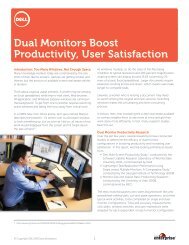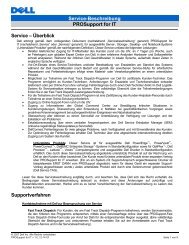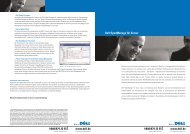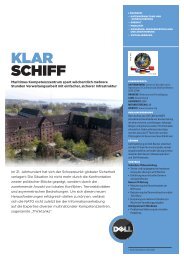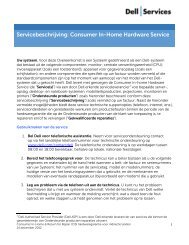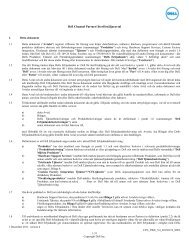Microsoft Windows XP Home Editionへの
Microsoft Windows XP Home Editionへの
Microsoft Windows XP Home Editionへの
Create successful ePaper yourself
Turn your PDF publications into a flip-book with our unique Google optimized e-Paper software.
Dell Solution Center<br />
1) コンピュータの電源を投入し、<strong>Windows</strong>® Me を起動させます。<br />
2) [スタート]ボタン→[設定]→[コントロールパネル]の順にクリックします。<br />
3) [アプリケーションの追加と削除]アイコンをダブルクリックします。<br />
※ [コントロールパネル]内の表示形式に「よく使用するコントロールパネルのオプションを表示す<br />
る」をお使いのお客様は「アプリケーションの追加と削除」のリンクをクリックしてください。<br />
該当のリンクが表示されない場合は、「すべてのコントロールパネルのオプションを表示する」<br />
に表示形式を変更してください。<br />
4) [アプリケーションの追加と削除のプロパティ]画面が表示されたら、[インストールと削除]の項目にて、<br />
[Dell Solution Center]をクリックして選択し、[追加と削除]ボタンをクリックします。<br />
5) 「Dell Solution Center セットアップ」が起動します。[ファイル削除の確認]画面になりますので、そのま<br />
ま、[OK]をクリックします。<br />
6) セットアップが開始され、[メンテナンスの完了]が表示されたら、[完了]をクリックします。<br />
Intel® SpeedStep Utility<br />
※ 本作業は、Inspiron シリーズでモバイル インテル® Pentium®Ⅲプロセッサをお使いのお客様のみ作業<br />
が必要です。<br />
1) コンピュータの電源を投入し、<strong>Windows</strong>® Me を起動させます。<br />
2) [スタート]ボタン→[設定]→[コントロールパネル]の順にクリックします。<br />
3) [アプリケーションの追加と削除]アイコンをダブルクリックします。<br />
※ [コントロールパネル]内の表示形式に「よく使用するコントロールパネルのオプションを表示す<br />
る」をお使いのお客様は「アプリケーションの追加と削除」のリンクをクリックしてください。<br />
該当のリンクが表示されない場合は、「すべてのコントロールパネルのオプションを表示する」<br />
に表示形式を変更してください。<br />
4) [アプリケーションの追加と削除のプロパティ]画面が表示されたら、[インストールと削除]の項目にて、<br />
[Intel® SpeedStep Technology Applet]をクリックして選択し、[追加と削除]ボタンをクリックします。<br />
5) [ファイル削除の確認]画面が表示されたら、そのまま、[OK]をクリックします。<br />
6) [コンピュータからプログラムを削除]画面が表示されたら、[OK]をクリックします。<br />
7) [コンピュータを再起動して、アンインストール時に使用中だったファイルを削除することをお勧めし<br />
ます。]と表示されたら、 [スタート] ボタン→ [終了オプション] → [再起動] の順にクリックして、<br />
コンピュータを再起動します。<br />
22